怎么安装打印机驱动和添加打印机 打印机驱动安装步骤
双十一刚过,相信很多小伙伴都将快要爆满的购物车一扫而空了,也收到了期待已久的宝贝。对于刚购买打印机的小伙伴来说,面临的一个问题就是如何才能正常使用上打印机,对于新手来说可能需要求助专业人士,或者自己查看说明书安装,今天这篇文章就来解决新手们的难题,怎么安装打印机驱动和添加打印机,看看有哪些步骤吧。

打印机驱动怎么安装
这一步是能否进行打印的关键一步,打印机驱动,顾名思义就是驱使打印机启动。打印机驱动相当于电脑与打印机之间的一座桥梁,它能够将电脑上的指令转化为打印机能够识别的信号,并将这些信号传输给打印机,只有正确安装了驱动程序,才能使打印机与电脑正常配合工作。
一般来说,打印机的驱动安装主要有两种方式:一种是使用光盘进行安装,通过将光盘插入电脑并按照光盘上的提示进行安装的方式;另一种是通过下载相关驱动程序,并按照下载的文件进行安装。
方法一
1、下载对应型号的驱动。用户可以根据打印机的品牌名到对应的官网(这里以“惠普”官网为例),输入打印机型号,就能下载相应的打印机驱动。

2、这里以“惠普HP HP LaserJet 4300 系列打印机”为例,在官网输入“4300”后找到对应的型号进行下载。
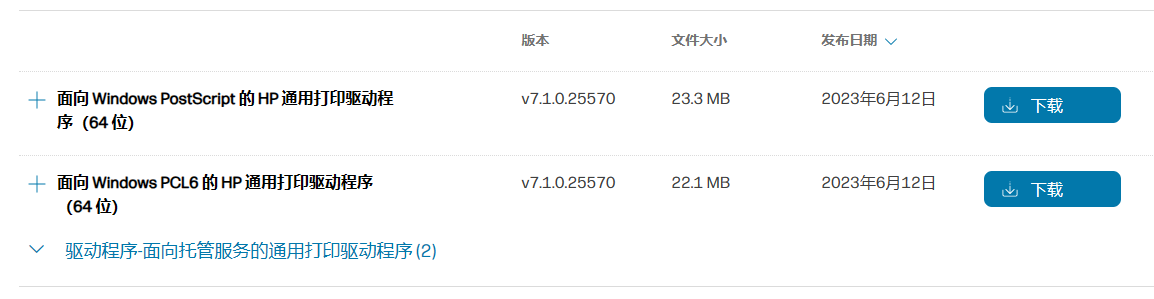
3、下载完成后右键“此电脑”,选择“属性”,进入“设备管理器”打开“打印机”子目录,找到对应的打印机,右击“更新驱动程序”即可。
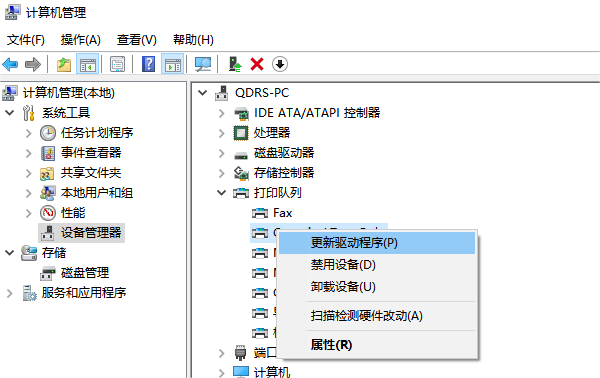
方法二
安装“打印机卫士”,在“手动安装模式”里搜索打印机型号,点击下载驱动就能实现一键安装打印机驱动,这款软件比较适合电脑小白以及追求便捷高效的工作者。

 好评率97%
好评率97%
 下载次数:4777351
下载次数:4777351
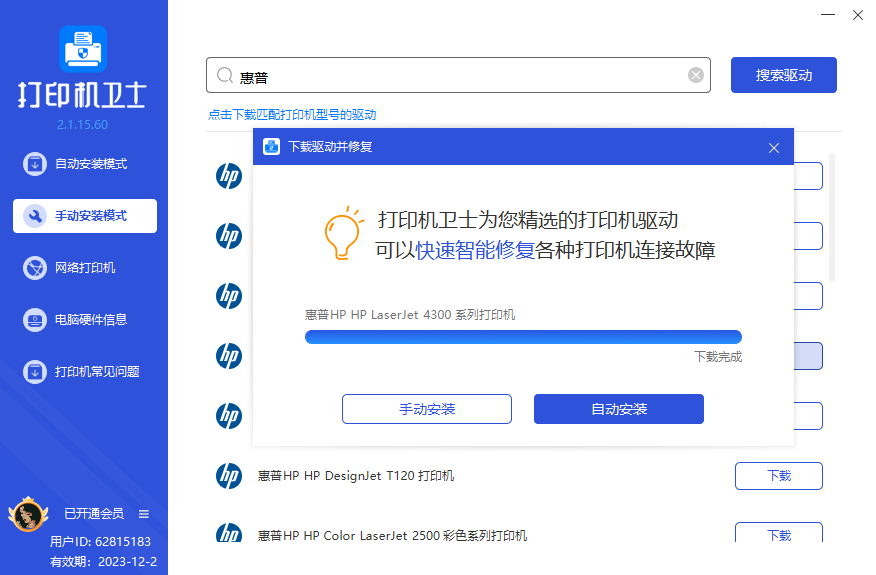
同时“打印机卫士”也能帮助用户检测出打印机存在的故障问题并进行有效修复。
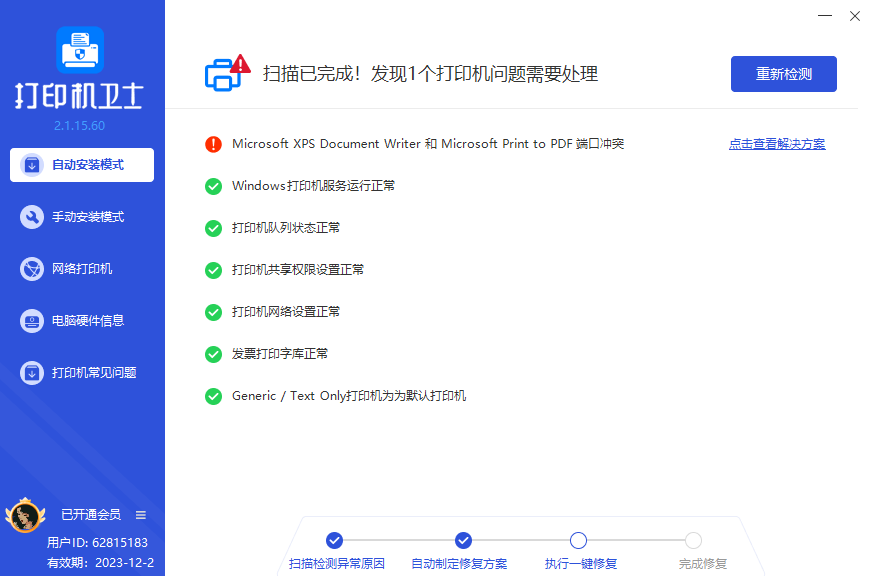
怎么添加打印机
1、按下快捷键“Win+R”打开控制面板,进入“设备和打印机”。
2、点击上方的“添加打印机”,选择对应的打印机驱动就添加成功了。
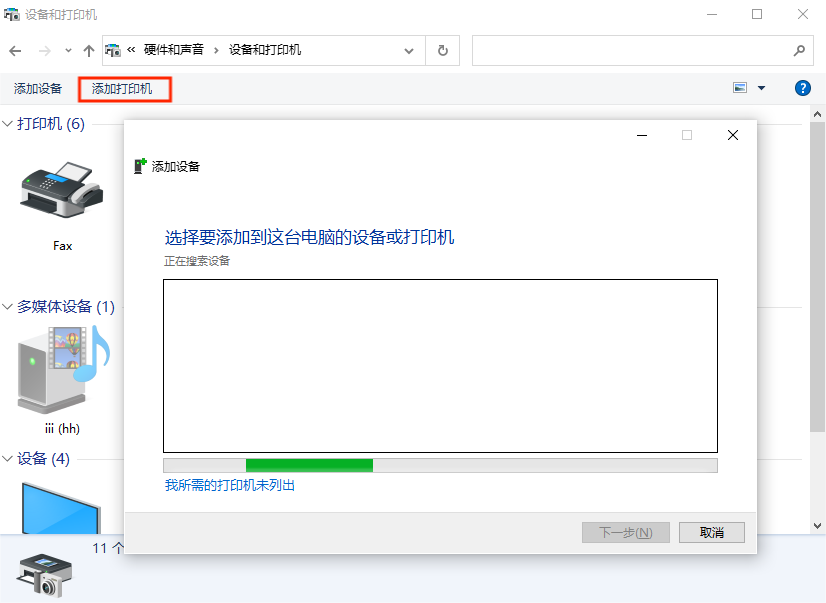
以上就是打印机驱动安装以及添加打印机的步骤。希望对您有所帮助。如果有遇到打印机连接、共享、报错等问题,可以下载“打印机卫士”进行立即检测,只需要一步便可修复问题,提高大家工作和打印机使用效率。